Nach einer großen Nachfrage seitens der Öffentlichkeit hat Apple in seinem neuesten iOS-Update endlich multirassische Emoji-Symbole ausgerollt (aber keine Rothaarigen - sorry, Jungs). Es gibt jedoch auch Zeiten, in denen Sie nicht das perfekte Emoji finden können, um sich auszudrücken. Anstatt auf das nächste (wahrscheinlich weit entfernte) Emoji-Update von Apple zu warten, ist es an der Zeit, ein eigenes Emoji zu erstellen.
Mit Imoji, einer kostenlosen App für iOS und Android, können Sie jedes Bild - auch ein Bild, das Sie aus dem Internet heruntergeladen haben - zu einem benutzerdefinierten Emoji machen, das Sie mit Ihren Freunden per MMS teilen können.
Schritt 1: Wählen Sie Ihr Bild aus
Öffnen Sie die Imoji-App und tippen Sie auf das Pluszeichen, um ein neues "Imoji" (Emoji) oder "Artmoji" (ein Bild mit Emoji-Stempeln) hinzuzufügen. Tippen Sie auf "Imoji" und die Kamera öffnet sich. Wenn Sie ein improvisiertes Foto als Emoji verwenden möchten, machen Sie ein Foto mit der Kamera. Achten Sie darauf, dass das Emoji-Motiv (z. B. Ihr Gesicht) innerhalb des gepunkteten Ovals bleibt.

Wenn Sie ein vorhandenes Foto von Ihrer Kamerarolle als Emoji verwenden möchten, tippen Sie in der unteren linken Ecke auf Fotos, um ein Bild auszuwählen. Bewegen Sie das Bild nach Bedarf, und ändern Sie dessen Größe, um sicherzustellen, dass sich das Emoji-Motiv vollständig innerhalb des gepunkteten Ovals befindet. Tippen Sie dann auf den Pfeil.
Schritt 2: Verfolgen und schneiden Sie Ihren Emoji aus
Auf dem nächsten Bildschirm wird Imoji alles ausschneiden, was sich nicht im Oval befindet. Wenn Sie jedoch eine genauere Umrandung Ihres Emoji wünschen, können Sie jetzt mit Ihrem Finger eine Kontur um Ihr Emoji-Motiv zeichnen.

Sie müssen nicht alles manuell aus dem Foto löschen. Sobald Sie eine Kontur um das Motiv gezogen haben, können Sie die Schere antippen, um das zusätzliche Hintergrundrauschen auszuschalten.
Schritt 3: Markieren Sie es
Standardmäßig sind alle Imoji-Emoji öffentlich und für den Rest der Imoji-Community verfügbar. Wenn Sie Ihr Imoji weiterhin öffentlich zugänglich machen möchten, geben Sie einen beschreibenden Namen an, damit andere Benutzer es in einer Suche finden können. Andernfalls tippen Sie auf das Schlosssymbol und benennen Sie es nach Belieben (nur Sie können dieses Emoji sehen und freigeben).

Schritt 4: Teilen Sie es
Tippen Sie zum Teilen Ihres Emoji darauf, um eine Liste mit Optionen aufzurufen: iMessage, Facebook Messenger, Instagram, Facebook, Twitter, In Zwischenablage kopieren, Als Avatar festlegen und Löschen.

Tippen Sie auf den Nachrichtendienst oder das soziale Netzwerk, mit dem Sie ihn teilen möchten, um die App zu öffnen.

Denken Sie daran - dies ist kein "echter" Emoji, dh ein Unicode-Zeichen ist ein Bild. Wenn Sie also versuchen, es in einem sozialen Netzwerk zu teilen, werden Sie ein Bild posten - keinen Kommentar. Wenn Sie es jedoch in einer Messaging-App freigeben, erhalten Sie immer noch eine relativ emoji-ähnliche Erfahrung, da iMessage und Facebook Messenger Bildnachrichten mit Texten in Einklang bringen.



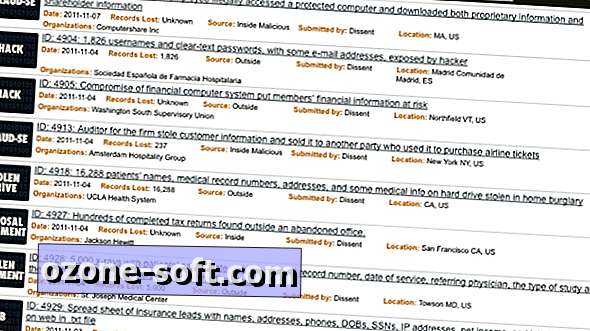







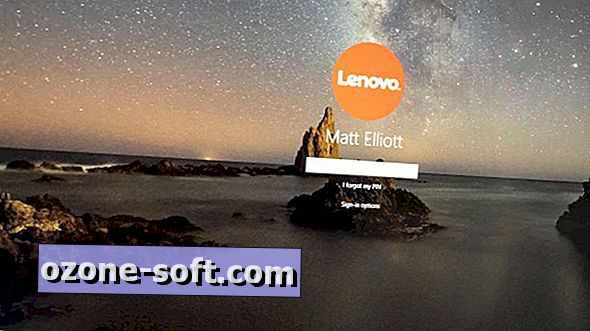

Lassen Sie Ihren Kommentar